
手差し印刷のトラブル対応を記事にします。
プリンタ側の設定でちゃんと自動ではなく、手差しを指定しているのに、印刷すると手差しではないところで印刷してしまう!
このような症状はワード側の設定が優先されている事が原因となっている可能性が高いです。
以下対処方法。
Word 手差しトレイで印刷できない対処方法
1.Wordのメニューの「ページレイアウト」
↓
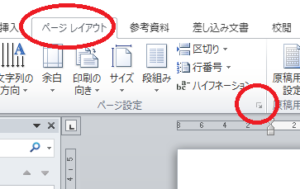
2.「ページ設定」の右下の部分(画像参照)をクリック
↓
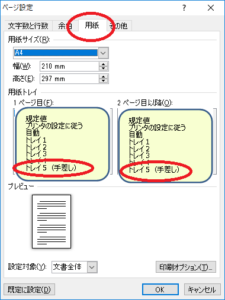
3.「用紙」タブを押す。
4.「用紙トレイ」が「トレイ1」などになっている場合は、
「手差し」に変更する。
(「プリンタの設定に従う」でもいけるかもしれません。)
5.最後にOKボタンを押す。
以上です。
再度印刷してみて改善するかお試しください!


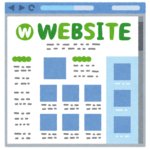

コメント
それでも改善しない場合はいかがでしょうか…。
Word側、プリンター側両方で手差し設定を行っています。